iPhone-käyttäjänä, jolla on Netflix-tili, sinulla on muita vaihtoehtoja kuin elokuvien katselu puhelimen pieneltä näytöltä. oikealla laitteistolla voit nauttia täysikokoisesta videosta televisiossa. Käytä sovitinkaapeleita tai Applen kaapeleita AirPlay langatonta tekniikkaa iPhonen liittämiseen nykyaikaisimpiin teräväpiirtotelevisioihin.
Sovitinkaapeli
Videosovittimen kaapeli yhdistää iPhonen television tuloon. Apple ja muut toimittajat tarjoavat erilaisia kaapeleita eri iPhone-malleille ja televisioille.
Päivän video
Vaihe 1
Hanki sovitinkaapeli, joka sopii televisioosi ja Apple-laitteeseen. Esimerkiksi jos televisiossa on teräväpiirtomultimedia Käyttöliittymä sisääntulot ja iPhone on 5S-malli, valitse kaapeli, jonka toisessa päässä on Lightning-liitin ja toisessa päässä HDMI-liitin.
Vaihe 2
Liitä sovitinkaapeli iPhonen telakointikaapelin porttiin. Liitä HDMI-kaapelin toinen pää sovitinkaapelin HDMI-liitäntään. Muiden sovittimien liittäminen RCA tai muita video- ja äänikaapeleita vastaaviin liitäntöihinsä.
Vaihe 3
Liitä HDMI-kaapelin toinen pää television vapaaseen tuloon. Jos televisiossa on esimerkiksi kaksi HDMI-tuloa ja toisessa on jo digisovittimen kaapeli, liitä kaapeli vapaaseen HDMI-tuloon.
Vaihe 4
Valitse television kaukosäätimellä iPhone-sovitinkaapeliin liitetty videosignaalitulo. Televisiossa pitäisi näkyä kuva, joka on sama kuin iPhonen näytössä.
Vaihe 5
Napauta Netflix sovellus iPhonessa. Kirjaudu Netflix-tilillesi käyttämällä tiliin liitettyä sähköpostiosoitetta ja salasanaa.
Vaihe 6
Napauta Käyttäjäprofiilin kuvake joka tunnistaa kuka olet, jos tililläsi on useita Netflix-käyttäjiä.
Vaihe 7
Valitse suoratoistoon saatavilla oleva elokuva tai TV-ohjelma. Napauta pelata -painiketta nähdäksesi ohjelman televisiosta.
AirPlay
Applen AirPlay-tekniikka lähettää videon iPhonesta televisioosi yhdistettyyn Apple TV -sovittimeen. AirPlay toimii langattoman Wi-Fi-dataverkon kautta, jolloin ylimääräisiä kaapeleita ei tarvita. AirPlay vaatii Apple TV -laitteen.
Vaihe 1
Käytä television kaukosäädintä valitaksesi videosignaalin tulo Apple TV: stä.
Vaihe 2
Yhdistä iPhone ja Apple TV samaan Wi-Fi-verkkoon.
Vaihe 3
Pyyhkäise ylös iPhonen näytön alareunasta näyttääksesi Ohjauskeskus.
Vaihe 4
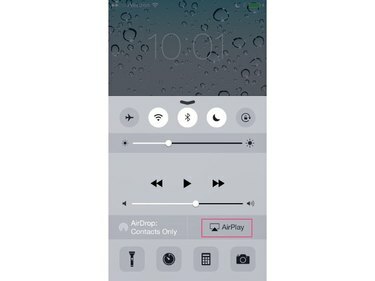
Kuvan luotto: J T B
Napauta AirPlay näyttääksesi AirPlay-asetukset.
Vaihe 5

Kuvan luotto: J T B
Napauta sen AirPlay-laitteen nimeä, johon haluat lähettää videon. Napauta Tehty poistuaksesi AirPlay-näytöstä.
Kärki
Ottamalla peilausominaisuuden käyttöön lähetät televisioon kaiken iPhonen näyttövideon, ei vain Netflix-sisältöä. Peilaus ei tarvitse olla päällä, jotta voit katsoa Netflix-sisältöä.
Vaihe 6
paina Koti -painiketta näyttääksesi iPhonen aloitusnäytön.
Vaihe 7
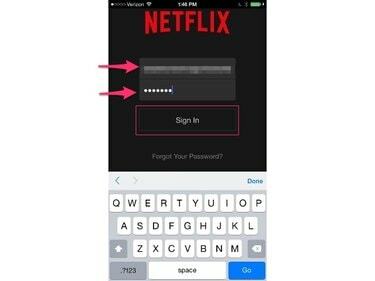
Kuvan luotto: J T B
Napauta Netflix sovellus aloittaaksesi sen. Anna Netflix-tiliisi liitetty sähköpostiosoite ja salasana.
Vaihe 8
Napauta Käyttäjäprofiilin kuvake joka tunnistaa kuka olet, jos kotitaloudessasi on useita Netflix-käyttäjiä.
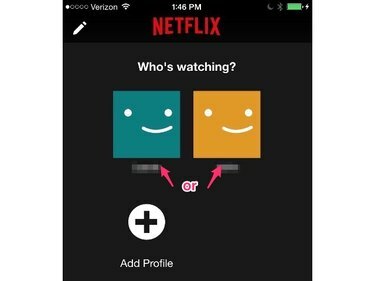
Kuvan luotto: J T B
Vaihe 9
Valitse suoratoistoon saatavilla oleva elokuva tai TV-ohjelma. paina pelata -painiketta nähdäksesi ohjelman televisiosta.




